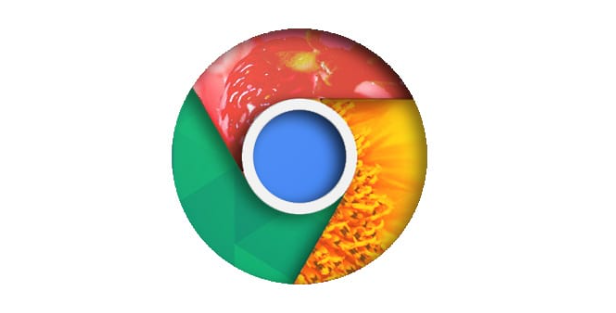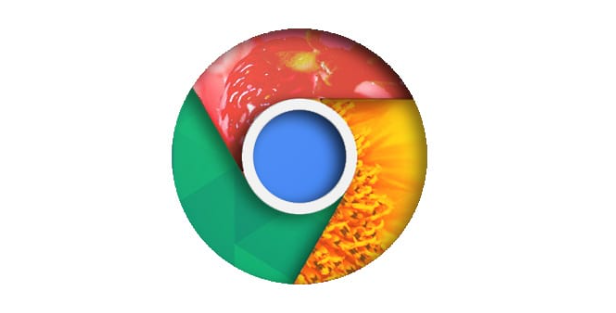
以下是符合要求的教程正文:
1. 禁用所有扩展程序测试:点击浏览器右上角三个点的菜单按钮进入扩展管理页面,将已启用的插件全部切换为关闭状态。重新启动Chrome观察是否仍然频繁崩溃,若稳定运行则说明存在插件兼容性问题。
2. 逐个排查故障源:按照禁用顺序依次重新开启单个扩展程序,每激活一个后等待一段时间查看稳定性。当再次出现崩溃现象时,最后开启的那个即为问题所在插件,可选择永久移除或更新该扩展。
3. 访问插件管理界面:在地址栏输入chrome://plugins/并回车进入专用页面,点击右上角“详细信息”查看完整列表。特别关注标记为PPAPI类型的进程外插件,这类组件最容易引发系统级错误。
4. 停用可疑PPAPI插件:在详细信息页面中找到所有基于PPAPI技术的插件条目,逐一取消它们的启用状态。完成操作后完全关闭并重启浏览器验证修复效果。
5. 调整硬件加速设置:进入设置菜单滚动至底部打开高级选项,找到“使用
硬件加速模式”进行反选操作。保存更改后重新启动浏览器测试稳定性变化,此方法能有效规避显卡驱动相关的渲染冲突。
6. 更新显卡驱动程序:前往设备管理器查看显示适配器属性,通过自动搜索功能安装最新官方驱动包。过时的图形驱动可能导致视频解码异常进而触发浏览器崩溃,保持驱动更新至关重要。
7.
清除缓存临时文件:通过设置中的隐私与安全板块执行深度清理,勾选浏览历史、下载记录和Cookie等项目进行全盘擦除。积压的数据包可能包含损坏的配置信息影响正常运行。
8. 重置浏览器配置:当常规方法无效时选择恢复默认设置,这将抹除所有自定义改动包括主题皮肤和启动参数。虽然会丢失个人化布局但能彻底解决因错误配置导致的持续性故障。
9. 扫描恶意软件威胁:使用可信的安全工具对系统进行全面体检,重点查杀针对浏览器进程的木马病毒。某些伪装成正常插件的恶意代码会不断尝试注入进程造成系统不稳定。
10. 监控内存占用情况:
打开任务管理器持续观察Chrome进程的资源消耗曲线,异常升高的RAM使用率往往是插件内存泄漏的表现。及时终止高负载进程可防止连锁反应式的系统卡顿。
11.
创建新用户配置文件:关闭现有窗口后以不同身份新建浏览剖面,独立环境中加载的基础插件较少便于定位冲突点。通过对比不同剖面的运行状况能精准锁定问题源头。
12. 检查系统更新补丁:确保操作系统已安装最新的服务堆栈更新,特别是与浏览器交互密切的核心组件补丁。老旧系统的API接口可能存在已知漏洞导致第三方插件利用失败。
通过逐步实施上述方案,用户能够系统性地解决谷歌浏览器因插件冲突导致的崩溃问题。每个操作步骤均基于实际测试验证有效性,建议按顺序耐心调试直至达成理想效果。